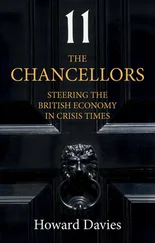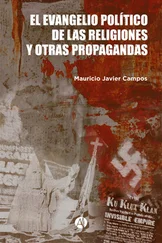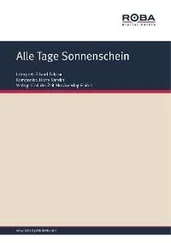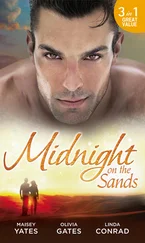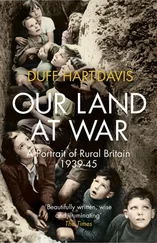Guy Hart-Davis - Teach Yourself VISUALLY MacBook Pro & MacBook Air
Здесь есть возможность читать онлайн «Guy Hart-Davis - Teach Yourself VISUALLY MacBook Pro & MacBook Air» — ознакомительный отрывок электронной книги совершенно бесплатно, а после прочтения отрывка купить полную версию. В некоторых случаях можно слушать аудио, скачать через торрент в формате fb2 и присутствует краткое содержание. Жанр: unrecognised, на английском языке. Описание произведения, (предисловие) а так же отзывы посетителей доступны на портале библиотеки ЛибКат.
- Название:Teach Yourself VISUALLY MacBook Pro & MacBook Air
- Автор:
- Жанр:
- Год:неизвестен
- ISBN:нет данных
- Рейтинг книги:3 / 5. Голосов: 1
-
Избранное:Добавить в избранное
- Отзывы:
-
Ваша оценка:
Teach Yourself VISUALLY MacBook Pro & MacBook Air: краткое содержание, описание и аннотация
Предлагаем к чтению аннотацию, описание, краткое содержание или предисловие (зависит от того, что написал сам автор книги «Teach Yourself VISUALLY MacBook Pro & MacBook Air»). Если вы не нашли необходимую информацию о книге — напишите в комментариях, мы постараемся отыскать её.
Teach Yourself VISUALLY: MacBook Pro & MacBook Air
Teach Yourself VISUALLY
Teach Yourself VISUALLY: MacBook Pro & MacBook Air
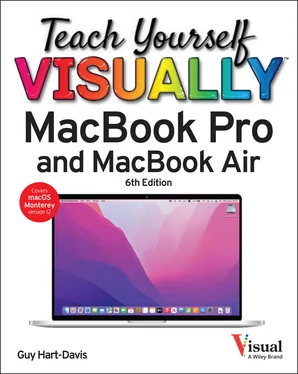
 To see if there are other actions you can take with the notification, move the pointer over it.
To see if there are other actions you can take with the notification, move the pointer over it. If the Options button appears, click Options.
If the Options button appears, click Options. You can then click an action.
You can then click an action.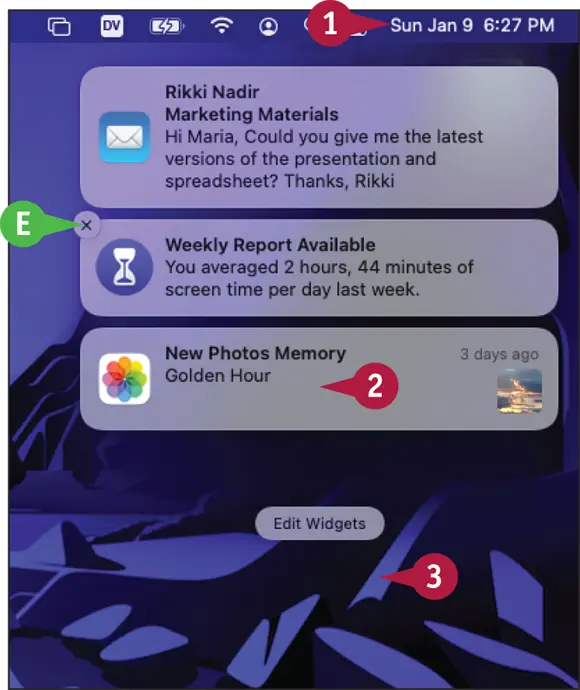
 Click the clock readout.
Click the clock readout. You can dismiss a notification by moving the pointer over it and then clicking Close(
You can dismiss a notification by moving the pointer over it and then clicking Close(  ).
). Optionally, click a notification to display the related item in its app.
Optionally, click a notification to display the related item in its app. When you are ready to close Notification Center, click outside it.
When you are ready to close Notification Center, click outside it.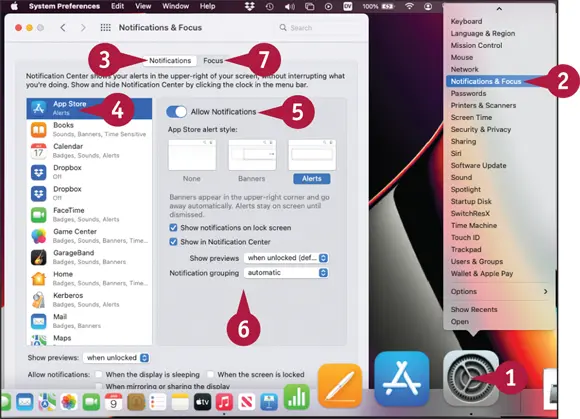
 + click System Preferences(
+ click System Preferences(  ) on the Dock.
) on the Dock. Click the app or feature you want to configure.
Click the app or feature you want to configure. Set the Allow Notificationsswitch to On (
Set the Allow Notificationsswitch to On (  ) or Off (
) or Off (  ), as needed.
), as needed. Choose notification options for the app or feature.
Choose notification options for the app or feature. Click Focus.
Click Focus.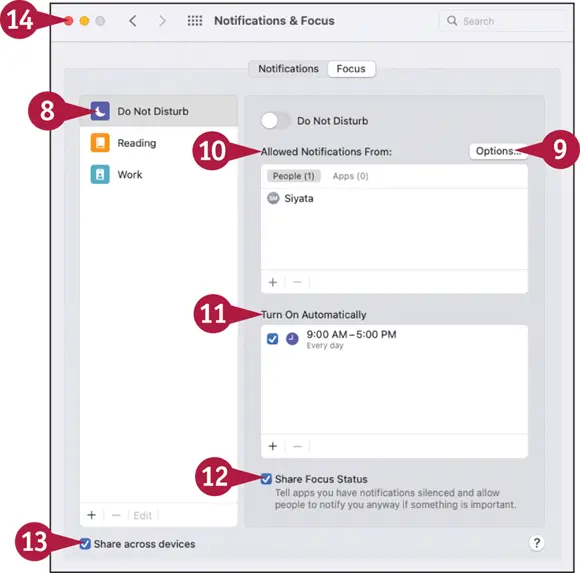
 Click the focus you want to configure.
Click the focus you want to configure. Click Optionsand choose whether to allow time-sensitive notifications, calls from a specified contact group, or repeated calls.
Click Optionsand choose whether to allow time-sensitive notifications, calls from a specified contact group, or repeated calls. In the Allowed Notifications From box, specify any people allowed to contact you.
In the Allowed Notifications From box, specify any people allowed to contact you. In the Turn On Automatically box, specify any automation schedule needed for the focus.
In the Turn On Automatically box, specify any automation schedule needed for the focus. Select (
Select (  ) or deselect (
) or deselect (  ) Share Focus Statusto control sharing of your focus status.
) Share Focus Statusto control sharing of your focus status. Select (
Select (  Click Close(
Click Close(  ).
). ) and then click always, when unlocked, or never, as needed.
) and then click always, when unlocked, or never, as needed.